Hướng dẫn cách tắt siri /mở siri iphone ipad cài đặt và sử dụng Siri trên iPhone 4 5 6 6s Plus
Nếu như trên các dòng điện thoại Android các bạn có thể sử dụng Google Now có hỗ trợ cả tiếng Việt hoặc Cortana trên Windows thì trên iOS(iPhone/iPad) các bạn cũng có thể sử dụng công cụ rất hữu ích là Siri. Tuy nhiên chỉ hơi tiếc là Siri hiện tại mới nhất vẫn chưa hỗ trợ tiếng Việt. Nên có thể chức năng Siri trên điện thoại iPhone của bạn chưa được bật.
Để bật, cài đặt và sử dụng Siri iPhone các bạn có thể làm theo hướng dẫn sau đây
Trước tiên vào Cài đặt --> Chọn Cài đặt chung
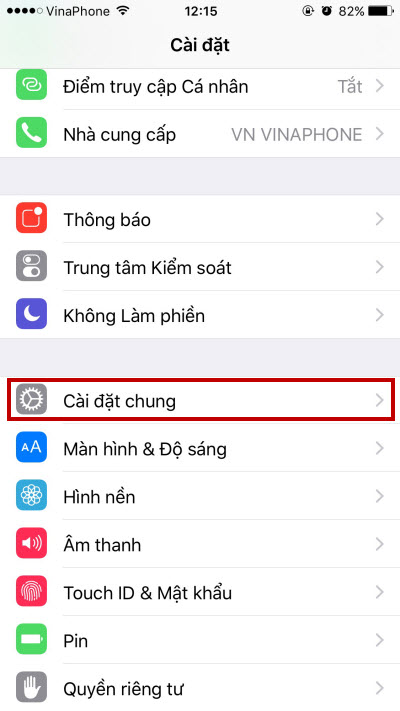
Tiếp tục chọn Siri
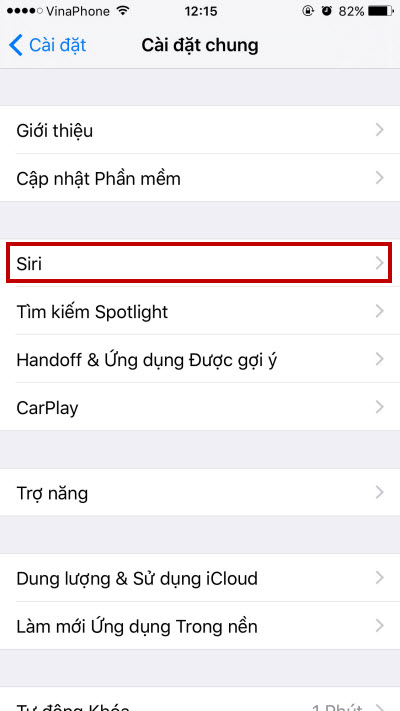
Bật Siri lên bằng cách gạt sang bên phải màu xanh phần Siri và Cho phép "Hey Siri" mở nhanh bằng thông báo thay vì nhấn nút Home
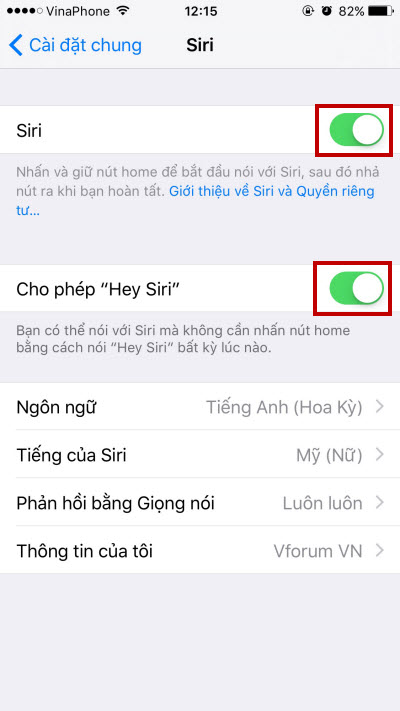
Để Siri nhận giọng nói của bạn cần phải Thiết lập bằng cách nhấn vào Thiết lập bây giờ
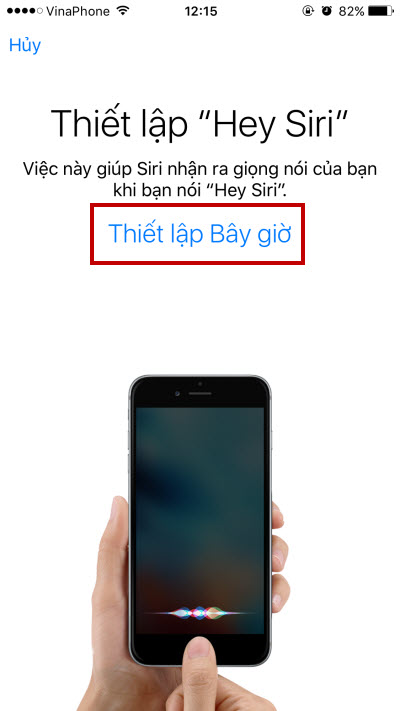
Các bạn sẽ trải qua 5 bước để cài đặt Siri hoạt động đúng với giọng nói của mình bằng cách nói 2 lần từ Hey Siri
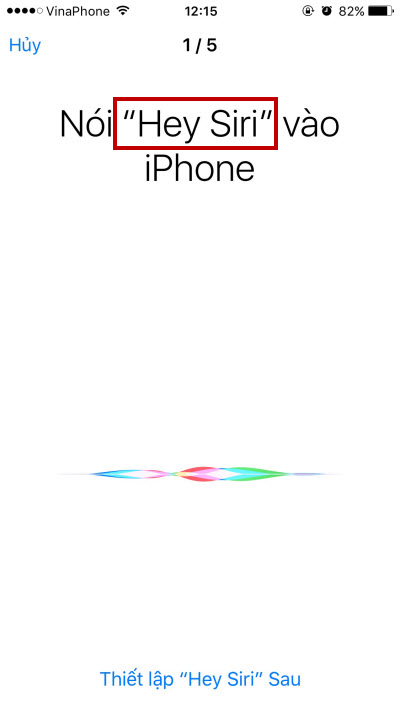
Sau đó đọc các câu mà điện thoại yêu cầu hoàn thành 5 bước
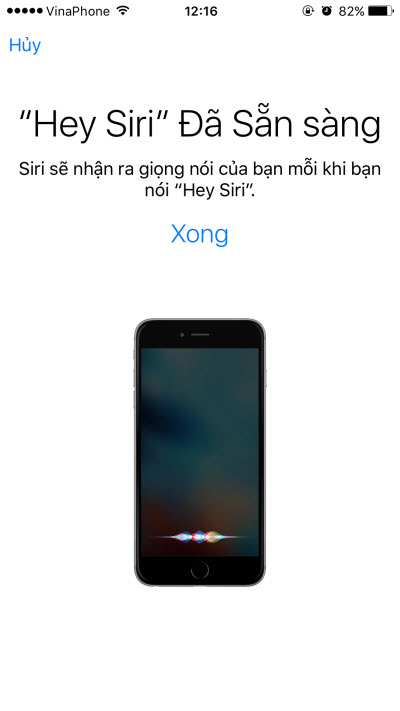
Bây giờ để gọi Siri mỗi lần bạn muốn sử dụng sẽ có 2 cách:
Sau khi mở được Siri lên các bạn sẽ sử dụng Siri bằng cách nói các yêu cầu bằng tiếng Anh
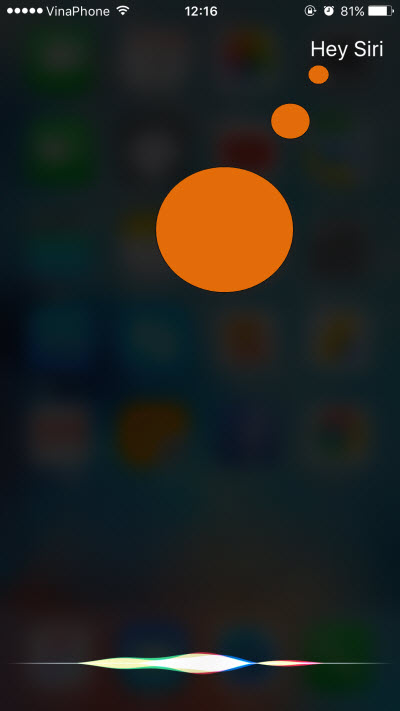
Ví dụ ở đây mình muốn sử dụng Google để tìm kiếm
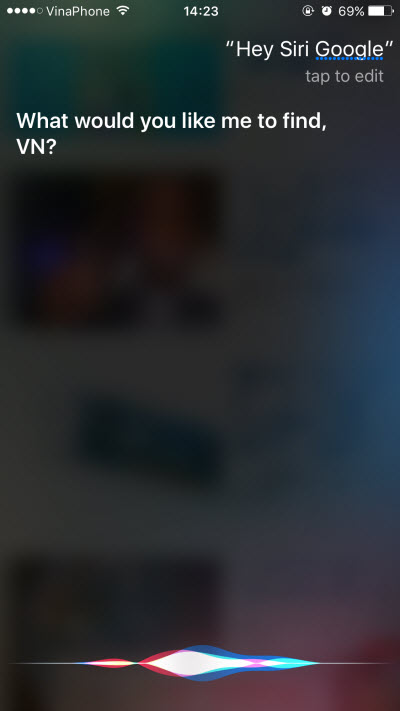
Sau khi dùng Google mình tiếp tục tìm kiếm Vforum và đọc từ Vi forum vào. Ngoài ra các bạn có thể sử dụng Siri để nói chuyện hoặc hỏi nhờ bất kỳ điều gì nhưng phải bằng tiếng Anh ví dụ:
"Play Music" - Để mở nhạc
"Message" - Mở tin nhắn
"Restart" - Khởi động lại máy
Nếu như trên các dòng điện thoại Android các bạn có thể sử dụng Google Now có hỗ trợ cả tiếng Việt hoặc Cortana trên Windows thì trên iOS(iPhone/iPad) các bạn cũng có thể sử dụng công cụ rất hữu ích là Siri. Tuy nhiên chỉ hơi tiếc là Siri hiện tại mới nhất vẫn chưa hỗ trợ tiếng Việt. Nên có thể chức năng Siri trên điện thoại iPhone của bạn chưa được bật.
Để bật, cài đặt và sử dụng Siri iPhone các bạn có thể làm theo hướng dẫn sau đây
Trước tiên vào Cài đặt --> Chọn Cài đặt chung
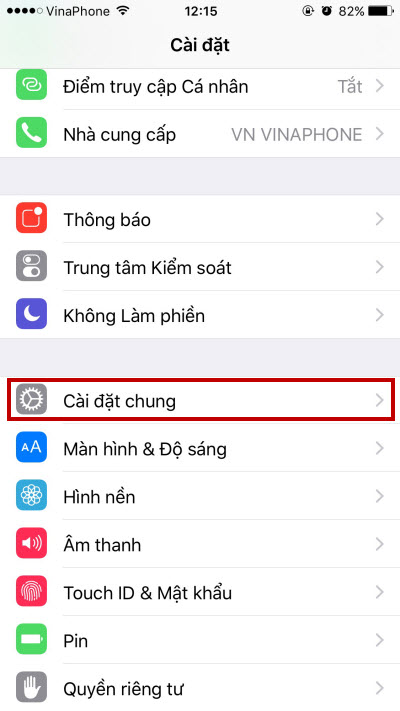
Tiếp tục chọn Siri
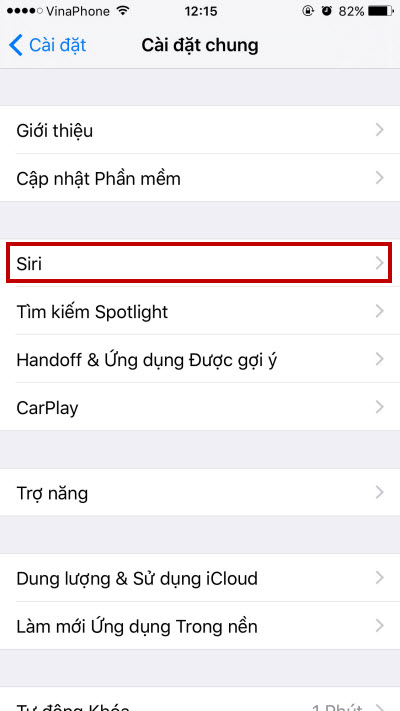
Bật Siri lên bằng cách gạt sang bên phải màu xanh phần Siri và Cho phép "Hey Siri" mở nhanh bằng thông báo thay vì nhấn nút Home
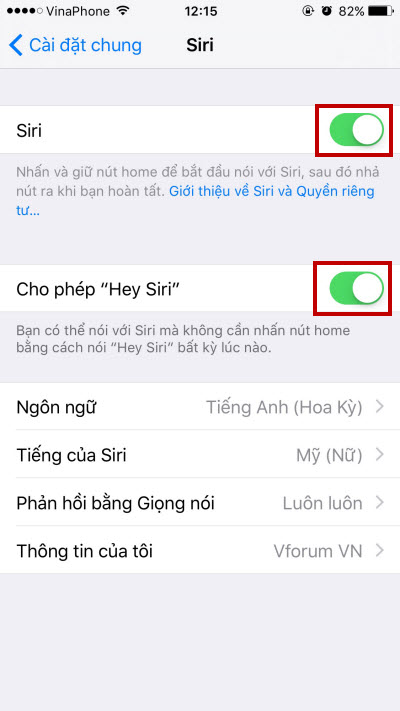
Để Siri nhận giọng nói của bạn cần phải Thiết lập bằng cách nhấn vào Thiết lập bây giờ
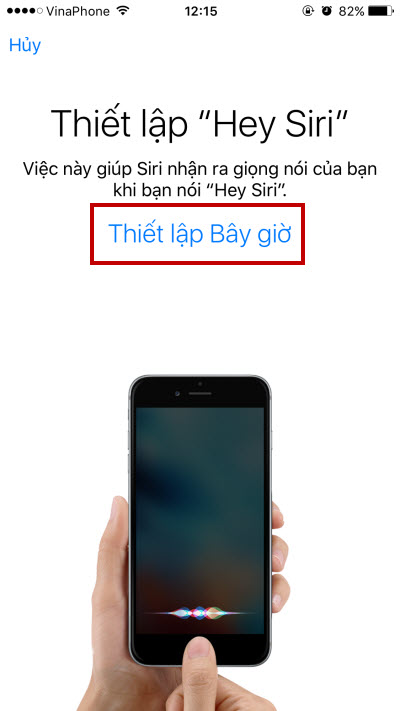
Các bạn sẽ trải qua 5 bước để cài đặt Siri hoạt động đúng với giọng nói của mình bằng cách nói 2 lần từ Hey Siri
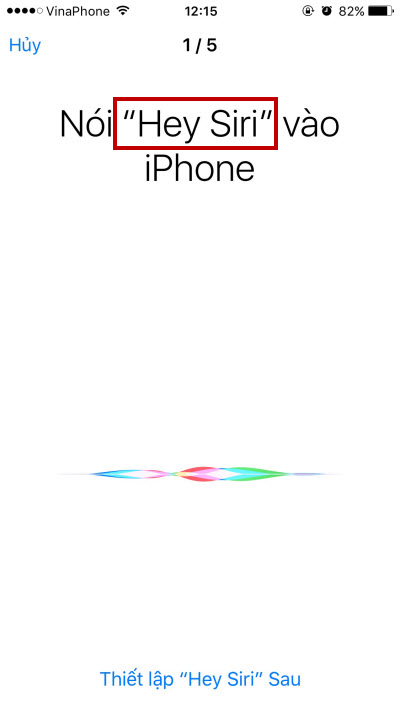
Sau đó đọc các câu mà điện thoại yêu cầu hoàn thành 5 bước
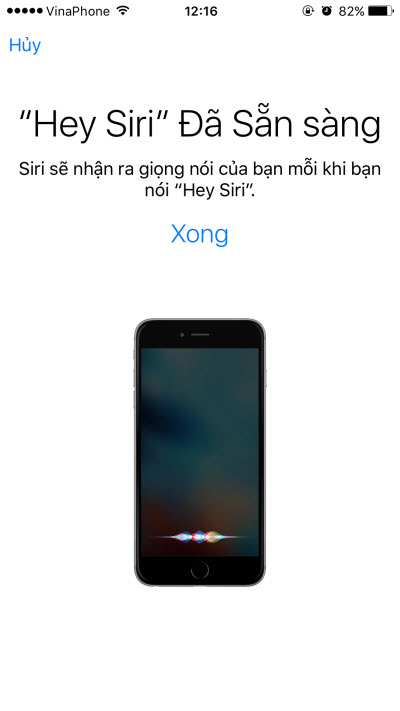
Bây giờ để gọi Siri mỗi lần bạn muốn sử dụng sẽ có 2 cách:
- Nhấn và giữ nút Home
- Nói "Hey Siri"
Sau khi mở được Siri lên các bạn sẽ sử dụng Siri bằng cách nói các yêu cầu bằng tiếng Anh
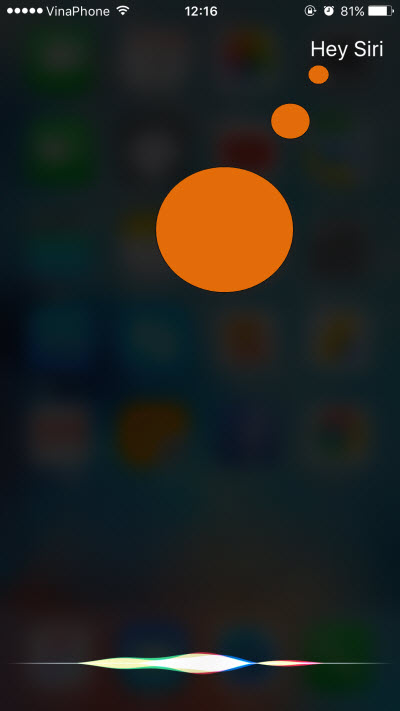
Ví dụ ở đây mình muốn sử dụng Google để tìm kiếm
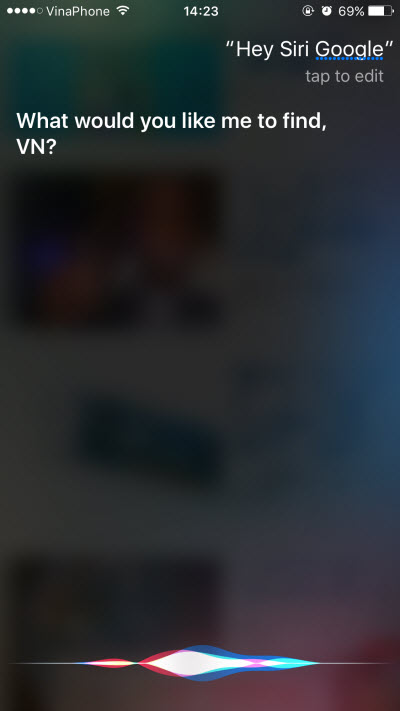
Sau khi dùng Google mình tiếp tục tìm kiếm Vforum và đọc từ Vi forum vào. Ngoài ra các bạn có thể sử dụng Siri để nói chuyện hoặc hỏi nhờ bất kỳ điều gì nhưng phải bằng tiếng Anh ví dụ:
"Play Music" - Để mở nhạc
"Message" - Mở tin nhắn
"Restart" - Khởi động lại máy